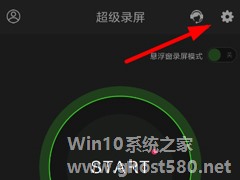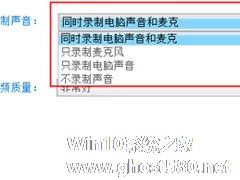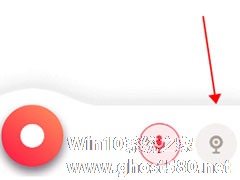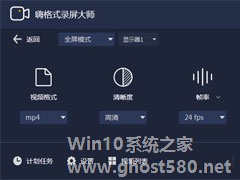-
超级录屏怎么录制声音?超级录屏录制声音的方法
- 时间:2024-05-03 10:33:39
大家好,今天Win10系统之家小编给大家分享「超级录屏怎么录制声音?超级录屏录制声音的方法」的知识,如果能碰巧解决你现在面临的问题,记得收藏本站或分享给你的好友们哟~,现在开始吧!
超级录屏怎么录制声音?超级录屏是一款非常好用的录屏软件,用户们可以在里面录制声音、录制视频等,那么在超级录屏中要怎么录制声音呢,下面就给大家分享具体步骤。
1、如果想要开启录制声音的功能,大家就得先选择右上角的齿**按钮(如下所示),在设置界面里继续下一步设置!

2、而在进入“设置”页面之后,点击“开启声音录制”功能右侧的按钮,然后放大手机的扬声器声音就可以录音了!

3、在这之后,只要确认下方的麦克风按钮属于开启状态,我们就可以点击“START”按钮进行录制,这时候就能录下声音了!

以上就是我为大家分享的全部内容了,更多软件教程可以关注系统之家。
以上就是关于「超级录屏怎么录制声音?超级录屏录制声音的方法」的全部内容,本文讲解到这里啦,希望对大家有所帮助。如果你还想了解更多这方面的信息,记得收藏关注本站~
【Win10系统之家www.ghost580.net文*章,转载请注明出处!】
相关文章
-
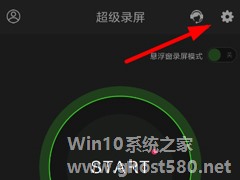
超级录屏怎么录制声音?超级录屏是一款非常好用的录屏软件,用户们可以在里面录制声音、录制视频等,那么在超级录屏中要怎么录制声音呢,下面就给大家分享具体步骤。
1、如果想要开启录制声音的功能,大家就得先选择右上角的齿**按钮(如下所示),在设置界面里继续下一步设置!
2、而在进入“设置”页面之后,点击“开启声音录制”功能右侧的按钮,然后放大手机的扬声器声音就可以录... -
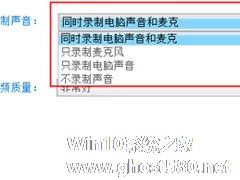
超级录屏是一款完全不收费的录屏应用软件,因为不收费还有操作方便快捷广受用户的喜爱,那你知道超级录屏如何录制声音的吗?接下来我们一起往下看看超级录屏没有声音的解决办法吧。
方法步骤
1、很多用户在使用过程中发现超级录屏电脑版并没有将用户的声音录制到录像中,其实这可能是没有设置的原因,用户只需要在屏幕录制的设置界面中选择“录制声音”选项,一共有四个选项可供点击,默... -
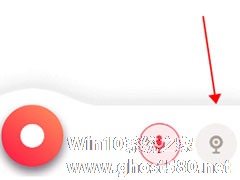
苹果录屏是一款十分好用的手机录屏软件,其中它的流畅性跟清晰度最为突出,还可以进行视频处理,那你知道苹果录屏是怎么录声音的吗?接下来我们一起往下看看录制方法介绍吧。
方法步骤
1、很多时候录制的视频没有声音是因为没有打开麦克风选项,进入软件之后我们在底部可以找到一个麦克风的选项,点亮这个选项之后录制手机内的视频就有声音了;
2、另外还有一种方法可以录... -
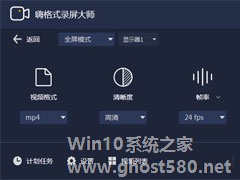
最近有用户反映,每次使用嗨格式录屏大师录制下来的视频都没有声音,这让用户非常苦恼。其实,会出现这一问题,很可能是因为参数没有设置好导致的。那么,嗨格式录屏大师怎么录制电脑声音呢?具体的我们就一起往下看看吧!
方法步骤
一、打开已经安装好的嗨格式录屏大师软件,选择录屏模式;
二、视频参数设置,设置声音来源(制录系统声音、制录麦克风声音、同时录制系统麦...